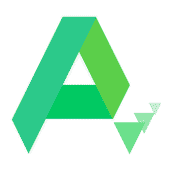DroidCam Client 用于将 android 设备和平板电脑变成网络摄像头,并作为 PC 客户端将计算机连接到 android 设备。 您需要在手机上安装 DroidCam 无线网络摄像头应用程序并在计算机上运行 PC 客户端,因为客户端是安装网络摄像头驱动程序以连接两个设备所必需的; 电脑和手机。
它可以与 Zoom、Skype、MS Team 等所有聊天设备一起使用。启动程序后,它将把手机中的视频源转换为 PC,包括声音和图片。 高清模式支持 720p/1080p 视频格式。 最好的选择是与您的同事、同学、朋友和家人建立沟通过程。 它作为一个; 用于 PC 的麦克风和网络摄像头。
如何 DroidCam 客户端下载和安装过程
该跨平台程序适用于 Apple iOS、Android、Linux 和 Windows 操作系统。 您需要按照给定的说明安装程序;
- 首先,在您的 Android 设备上安装 DroidCam Wireless Webcam 应用程序,然后在您的 PC 上下载 Linux 或 Windows 客户端
- 通过从两个选项中选择一个选项来下载客户端;仅为 Windows 安装,或同时为 Windows 和 Apple iOS 安装。
- 通过 Wi-Fi 或 USB 电缆连接设备,您可以选择同步选项以仅将程序用于视频或音频。
- 启动程序;它将识别视频聊天应用程序,如果未检测到该应用程序,请重新启动 PC。该工具的好处是您可以更改视点。
- 您可以通过退出计算机上的聊天应用程序来避免此问题,并在完成安装过程后重新打开它们。
- 接下来,要开始安装过程,您需要选择“Android USB Support”、“Apple USB Support”、“DroidCam Client”,然后单击“Install”按钮。
- 完成安装过程后,点击左下角的搜索栏,访问“DroidCam Client”并启动该工具。
- 屏幕上将出现一个弹出窗口,用于选择连接选项;无线网络或 USB。
- 在您的手机上打开程序,通过浏览器 IP Cam 链接访问确定 Wi-Fi IP 和 DroidCam 端口。
- 插入“来自移动设备的设备 IP 信息,然后按“开始”,您就可以使用该应用程序了。
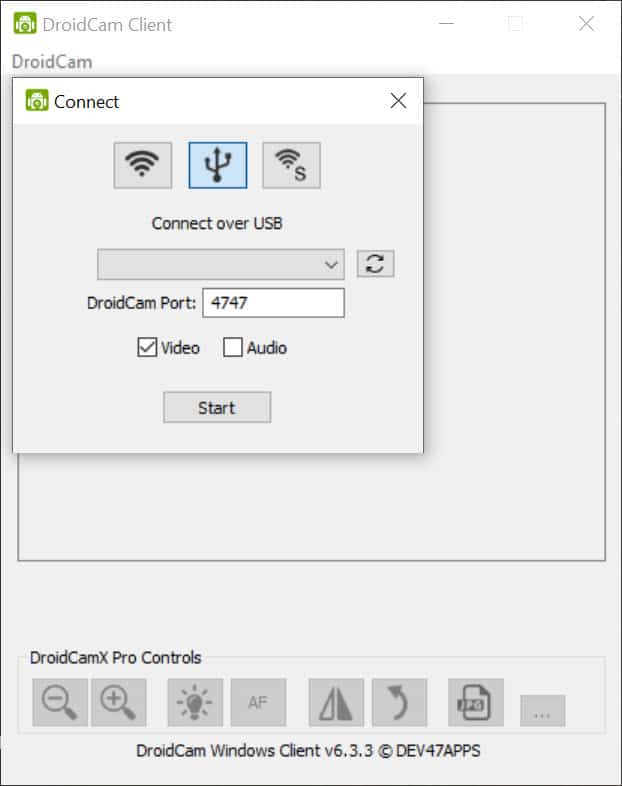
DroidCam Client 特征
与 Windows 兼容
与各种类型的设备兼容,该应用程序与各种Windows具有出色的兼容性———Windows 10,Windows 11,Windows 7,Windows Vista,Windows XP是运行该应用程序的主要操作系统 应用程序非常流畅可靠。 此外,它需要 32 位和 64 位设置。
免费进入
DroidCam 带有免费软件许可证,适用于笔记本电脑和 PC 的 Windows 32 位操作系统,所有软件用户均可在特定期限内免费试用,免费下载但有潜在限制。 它属于工具类别,由 Dev47Apps 开发。
用户友好的界面
用户友好的界面,简单干净的布局可以很容易地弄清楚。 主窗口由两个主要组件组成; 顶部角落的连接工具和窗口底部的视频处理效果。 易于设置的轻量级程序提供了多种功能,专业版具有一些复杂的设置。 无线连接,输入IP信息,程序会创建镜像视频并查看网络摄像头的传输。
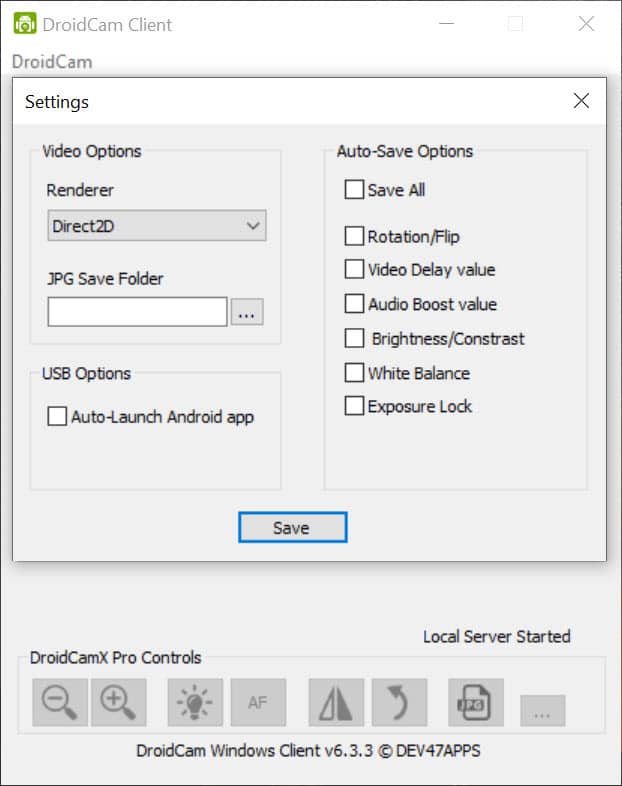
专业版
该程序是适用于所有类型设备的免费软件,但您可以通过购买专业版来使用更高级的功能。 它提供了多种功能; iPhone 11+ 上的超广角镜头,降噪,从 PC 调整远程摄像头,无广告,静音电话,应用内升级,借助 USB-Only 模式维护隐私和安全,支持 720p/1080p 视频 通过高清模式、平滑 FPS 选项和其他编辑功能,如镜像、翻转、旋转、对比度、亮度和许多其他控件。
适用于 Android 的 USB 连接
使用 USB 数据线将您的手机连接到您的 PC 或笔记本电脑很简单,您可以按照以下步骤轻松连接;
- 打开手机设置>开发者选项>开启USB调试。
- 将出现一个对话框询问您“允许 USB 调试”,单击“确定”按钮。
- 启用“开发者选项”。
- 打开手机设置,进入“关于手机”选项,点击“版本号”7次。
- 在手机上启动 DroidCam 并在 PC 上启动 DroidCam 客户端,同时确保手机与 PC 或笔记本电脑的连接。
- 单击“USB”选项,带有端口信息的设备下拉选项将显示在屏幕上。
- 点击“开始”按钮,该工具将开始自动检测您的手机并建立连接。
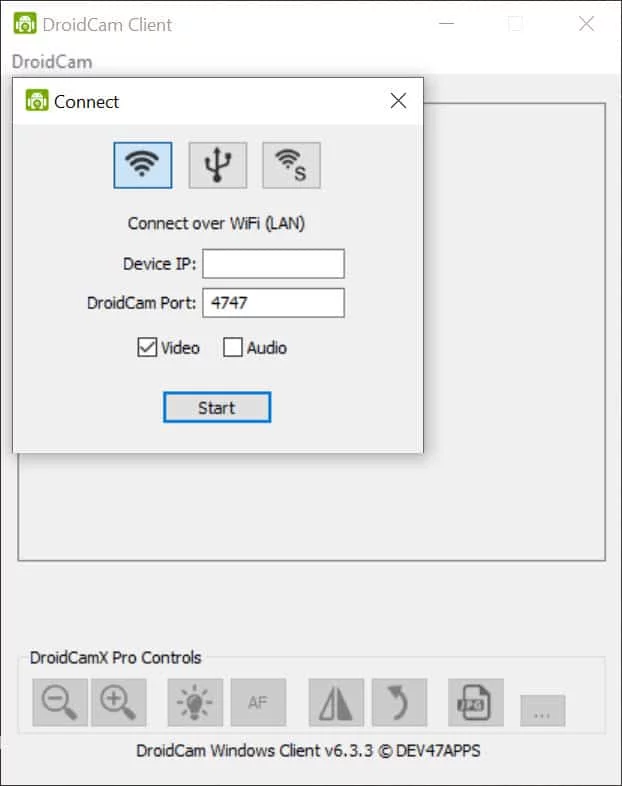
主要特点
- 安装过程
- 与 Windows 兼容
- 免费进入
- 用户友好的界面
- 专业版
- 适用于 Android 的 USB 连接